Introdução
Este documento descreve como habilitar o SNMP (Simple Network Management Protocol) no Firepower Device Management versão 6.7 com a API REST.
Pré-requisitos
Requisitos
A Cisco recomenda que você tenha conhecimento destes tópicos:
- Firepower Threat Defense (FTD) gerenciado pelo Firepower Device Management (FDM) versão 6.7
- Conhecimento da API REST
- Conhecimento de SNMP
Componentes Utilizados
Firepower Threat Defense gerenciado pelo Firepower Device Management versão 6.7.
As informações neste documento foram criadas a partir de dispositivos em um ambiente de laboratório específico. Todos os dispositivos utilizados neste documento foram iniciados com uma configuração (padrão) inicial. Se a rede estiver ativa, certifique-se de que você entenda o impacto potencial de qualquer comando.
Informações de Apoio
O que há de novo no 6.7
A API REST do dispositivo FTD oferece suporte à configuração e ao gerenciamento de servidores, usuários, hosts e grupos de hosts SNMP. Com o suporte à API REST do dispositivo SNMP FTD no FP 6.7:
- Um usuário pode configurar o SNMP através da API REST do dispositivo FTD para gerenciar a rede.
- O servidor SNMP, os usuários e os grupos de host/host podem ser adicionados/atualizados ou gerenciados por meio da API REST do dispositivo FTD.
Os exemplos incluídos no documento descrevem as etapas de configuração executadas pelo FDM API Explorer.
Note: O SNMP só pode ser configurado via API REST quando o FTD executa a versão 6.7 e é gerenciado pelo FDM.
Visão geral do recurso - Suporte à API REST do dispositivo SNMP FTD
- Este recurso adiciona novos pontos de extremidade de URL do FDM específicos ao SNMP.
- Essas novas APIs podem ser usadas para configurar o SNMP para votações e interceptações para monitorar sistemas.
- A configuração pós-SNMP através de APIs, as Bases de Informações de Gerenciamento (MIBs - Management Information Bases) nos dispositivos Firepower, estão disponíveis para sondagens ou notificação de interceptação no Cliente NMS/SNMP.
Terminais SNMP API/URL
|
URL
|
Métodos
|
Modelos
|
|
/devicesettings/default/snmpservers
|
GET
|
ServidorSNMP
|
|
/devicesettings/default/snmpservers/{objId}
|
COLOCAR, OBTER
|
ServidorSNMP
|
|
/object/snmphosts
|
POSTAR, OBTER
|
SNMPHost
|
|
/object/snmphosts/{objId}
|
COLOCAR, EXCLUIR, OBTER
|
SNMPHost
|
|
/object/snmpusergroups
|
POSTAR, OBTER
|
SNMPUserGroup
|
|
/object/snmpusergroups/{objId}
|
COLOCAR, EXCLUIR, OBTER
|
SNMPUserGroup
|
|
/object/snmpusers
|
POSTAR, OBTER
|
SNMPUser
|
|
/object/snmpusers/{objId}
|
COLOCAR, EXCLUIR, OBTER
|
SNMPUser
|
Configurar
O host SNMP tem 3 versões principais:
- SNMP V1
- SNMP V2C
- SNMP V3
Cada um deles tem um formato específico para a configuração de segurança. Para V1 e V2C: Ele contém uma Community String e um campo de tipo que identifica a configuração como V1 ou V2C.
Para SNMP V3: Ele contém um usuário SNMP V3 válido e um campo de tipo que identifica a configuração como V3.
SNMP v3
1. Acesse o API Explorer do FDM.
Para acessar o Explorador da API REST do FDM na GUI do FDM, selecione os 3 pontos e, em seguida, Explorador da API. Como alternativa, navegue até o URL API Explorer.

2. Configuração de Objetos de Rede
Crie um novo objeto de rede para o host SNMP. No FDM API Explorer, selecione NetworkObject e depois POST /object/networks:
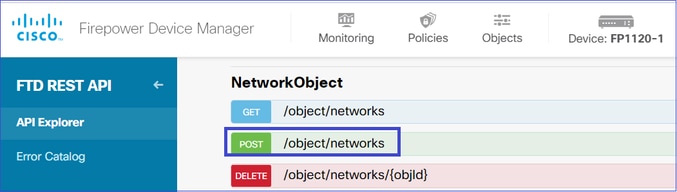
O formato SNMP Host JSON é este. Cole esse JSON na seção do corpo e altere o endereço IP no valor para corresponder ao endereço IP do host SNMP:
{
"version": "null",
"name": "snmpHost",
"description": "SNMP Server Host",
"subType": "HOST",
"value": "192.168.203.61",
"isSystemDefined": false,
"dnsResolution": "IPV4_ONLY",
"type": "networkobject"
}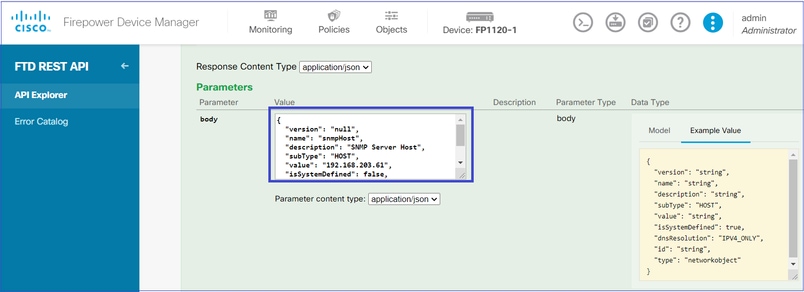
Role para baixo e selecione TRY IT OUT! para executar a chamada à API. Uma chamada bem-sucedida retorna o código de resposta 200.
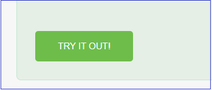
Copie os dados JSON do corpo da resposta para um bloco de notas. Mais tarde, você precisa preencher as informações sobre o host SNMP.
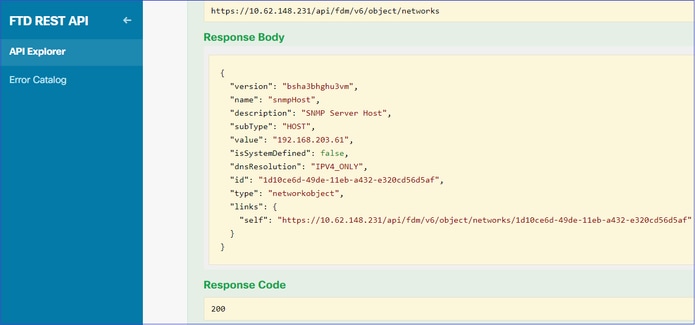
3. Crie um novo usuário SNMPv3.
No FDM API Explorer, selecione SNMP e depois POST /object/snmpusers.
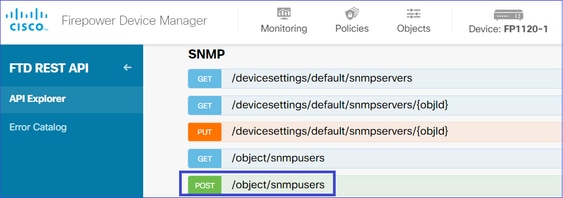
Copie esses dados JSON para um bloco de notas e modifique as seções de seu interesse (por exemplo, authenticationPassword, encryptionPassword ou os algoritmos):
{
"version": null,
"name": "snmpUser",
"description": "SNMP User",
"securityLevel": "PRIV",
"authenticationAlgorithm": "SHA",
"authenticationPassword": "cisco123",
"encryptionAlgorithm": "AES128",
"encryptionPassword": "cisco123",
"id": null,
"type": "snmpuser"
}Caution: As senhas usadas nos exemplos são apenas para fins de demonstração. Em um ambiente de produção, assegure-se de usar senhas fortes
Copie os dados JSON modificados para a seção do corpo:
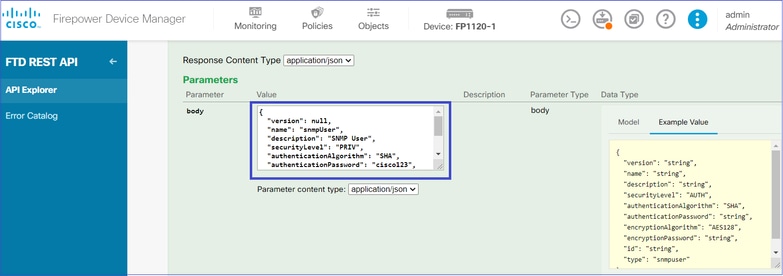
Role para baixo e selecione TRY IT OUT! para executar a chamada à API. Uma chamada bem-sucedida retorna o código de resposta 200. Copie os dados JSON do corpo da resposta para um bloco de notas. Posteriormente, você precisará preencher as informações sobre o usuário SNMP.
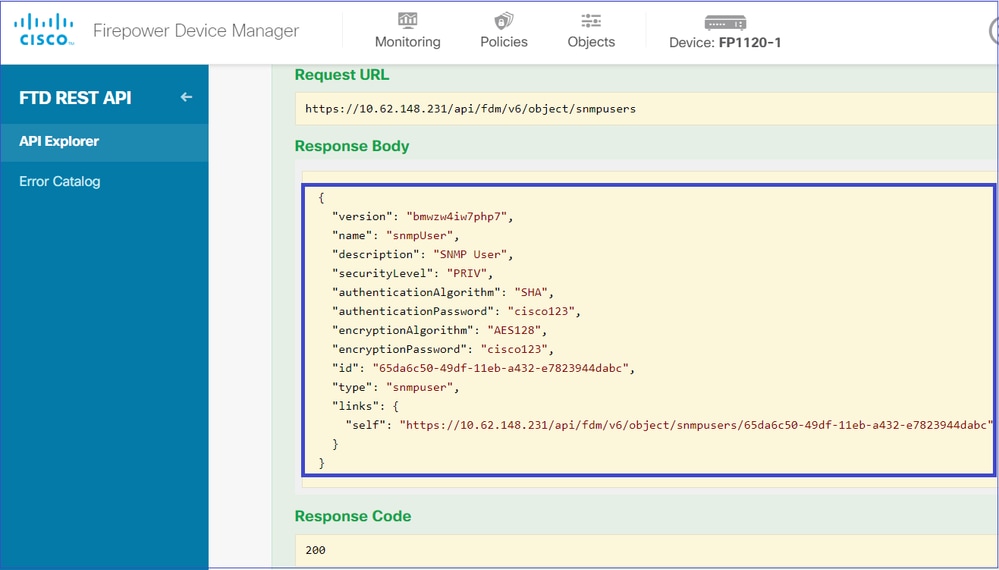
4. Obter informações da interface.
No FDM API Explorer, selecione Interface e GET /devices/default/interfaces. Você precisa coletar informações da interface que se conecta ao servidor SNMP.
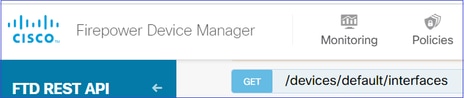
Role para baixo e selecione TRY IT OUT! para executar a chamada à API. Uma chamada bem-sucedida retorna o código de resposta 200. Copie os dados JSON do corpo da resposta para um bloco de notas. Mais tarde, você precisa preencher as informações sobre a interface.
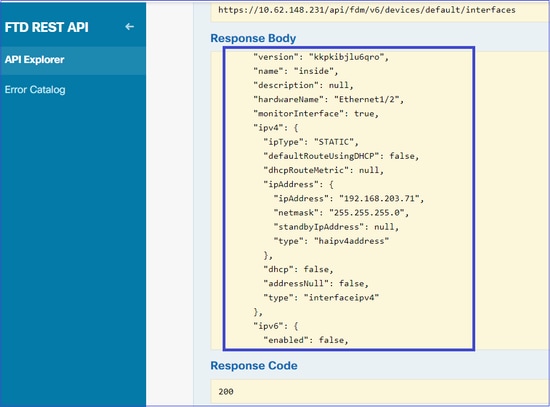
Lembre-se da versão da interface, nome, id e tipo dos dados JSON. Exemplo de um dado JSON da interface interna:
{
"version": "kkpkibjlu6qro",
"name": "inside",
"description": null,
"hardwareName": "Ethernet1/2",
"monitorInterface": true,
"ipv4": {
"ipType": "STATIC",
"defaultRouteUsingDHCP": false,
"dhcpRouteMetric": null,
"ipAddress": {
"ipAddress": "192.168.203.71",
"netmask": "255.255.255.0",
"standbyIpAddress": null,
"type": "haipv4address"
},
"dhcp": false,
"addressNull": false,
"type": "interfaceipv4"
},
"ipv6": {
"enabled": false,
"autoConfig": false,
"dhcpForManagedConfig": false,
"dhcpForOtherConfig": false,
"enableRA": false,
"dadAttempts": 1,
"linkLocalAddress": {
"ipAddress": "",
"standbyIpAddress": "",
"type": "haipv6address"
},
"ipAddresses": [
{
"ipAddress": "",
"standbyIpAddress": "",
"type": "haipv6address"
}
],
"prefixes": null,
"type": "interfaceipv6"
},
"managementOnly": false,
"managementInterface": false,
"mode": "ROUTED",
"linkState": "UP",
"mtu": 1500,
"enabled": true,
"macAddress": null,
"standbyMacAddress": null,
"pppoe": null,
"speedType": "AUTO",
"duplexType": "AUTO",
"present": true,
"tenGigabitInterface": false,
"gigabitInterface": false,
"id": "fc3d07d4-49d2-11eb-85a8-65aec636a0fc",
"type": "physicalinterface",
"links": {
"self": "https://10.62.148.231/api/fdm/v6/devices/default/interfaces/fc3d07d4-49d2-11eb-85a8-65aec636a0fc"
}
},A partir dos dados JSON, você pode ver que a interface interna tem estes dados que precisam ser associados ao servidor SNMP:
- versão: kkpkibjlu6qro
- nome: dentro, iid: fc3d07d4-49d2-11eb-85a8-65aec636a0fc,
- digite: interface física,
5. Crie um novo host SNMPv3.
No FDM API Explorer, selecione SNMP e depois POST /object/snmphosts/ em SNMP.
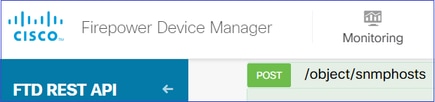
Use este JSON como um modelo. Copie e cole os dados das etapas anteriores no modelo de acordo:
{
"version": null,
"name": "snmpv3-host",
"description": null,
"managerAddress": {
"version": "bsha3bhghu3vmk",
"name": "snmpHost",
"id": "1d10ce6d-49de-11eb-a432-e320cd56d5af",
"type": "networkobject"
},
"pollEnabled": true,
"trapEnabled": true,
"securityConfiguration": {
"authentication": {
"version": "bmwzw4iw7php7",
"name": "snmpUser",
"id": "65da6c50-49df-11eb-a432-e7823944dabc",
"type": "snmpuser"
},
"type": "snmpv3securityconfiguration"
},
"interface": {
"version": "kkpkibjlu6qro",
"name": "inside",
"id": "fc3d07d4-49d2-11eb-85a8-65aec636a0fc",
"type": "physicalinterface"
},
"id": null,
"type": "snmphost"
}
Note:
- Substitua o valor em ID de endereço, tipo, versão e nome do gerenciador pelas informações que você recebeu da Etapa 1.
- Substitua o valor na autenticação pelas informações recebidas da Etapa 2.
- Substitua o valor na interface pelos dados recebidos da Etapa 3. Para SNMP2, não há autenticação e o tipo é snmpv2csecurityconfiguration em vez de snmpv3securityconfiguration.
Copie os dados JSON modificados para a seção body.
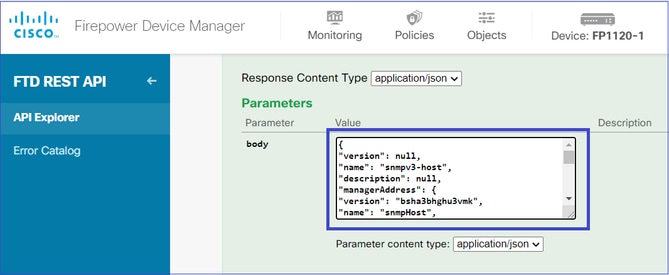
Role para baixo e selecione TRY IT OUT! para executar a chamada à API. Uma chamada bem-sucedida retorna o código de resposta 200.
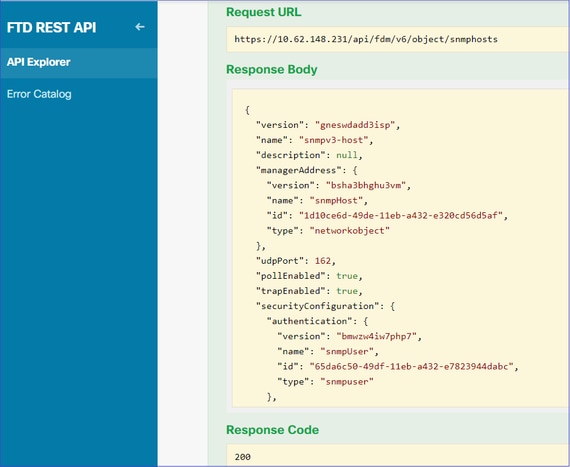
Navegue até FDM GUI e Implante as alterações. Você pode ver a maior parte da configuração SNMP:
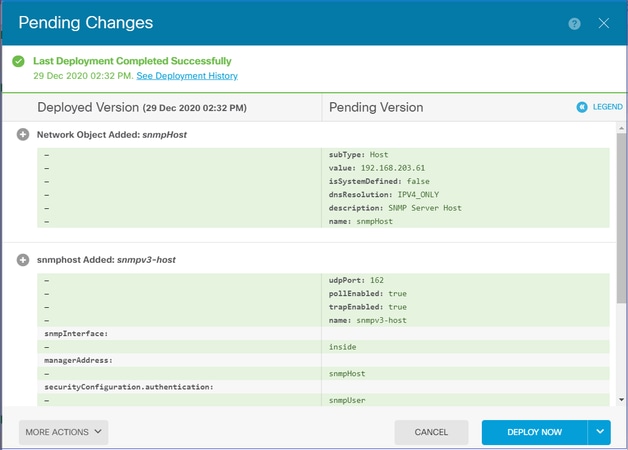
SNMP v2c
Para v2c, você não precisa criar um usuário, mas ainda precisa:
- Crie uma configuração de objeto de rede (como descrito na seção SNMPv3).
- Obtenha informações de interface (as mesmas descritas na seção SNMPv3).
- Crie um novo objeto de host SNMPv2c.
Este é um exemplo de um payload JSON que cria um objeto SNMPv2c:
{
"version": null,
"name": "snmpv2-Host",
"description": null,
"managerAddress": {
"version": "bsha3bhghu3vmk",
"name": "snmpv4hostgrp",
"id": "1d10ce6d-49de-11eb-a432-e320cd56d5af",
"type": "networkobject"
},
"pollEnabled": true,
"trapEnabled": true,
"securityConfiguration": {
"community": "cisco123",
"type": "snmpv2csecurityconfiguration"
},
"interface": {
"version": "kkpkibjlu6qro",
"name": "inside",
"id": "fc3d07d4-49d2-11eb-85a8-65aec636a0fc",
"type": "physicalinterface"
},
"id": null,
"type": "snmphost"
}Use o método POST para implantar o payload JSON:
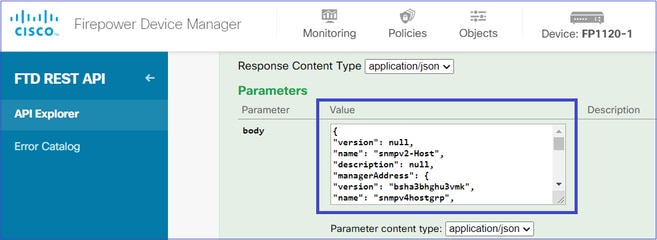
Role para baixo e selecione TRY IT OUT! para executar a chamada à API. Uma chamada bem-sucedida retorna o código de resposta 200.
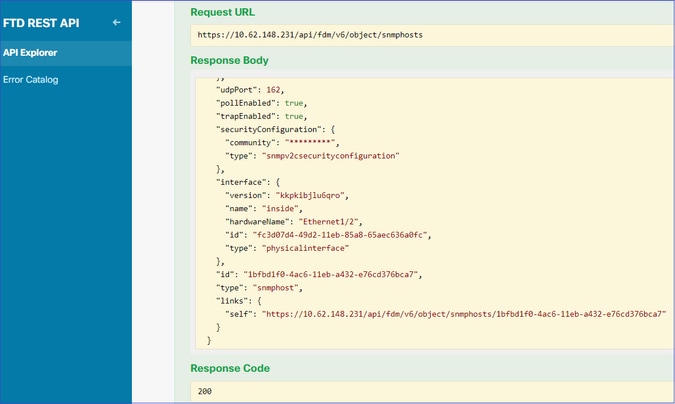
Remoção da configuração do SNMP
Etapa 1.
Obtenha as informações do host SNMP (SNMP > /object/snmphosts):
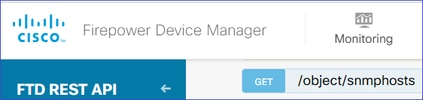
Role para baixo e selecione TRY IT OUT! para executar a chamada à API. Uma chamada bem-sucedida retorna o código de resposta 200.
Você obtém uma lista de objetos. Anote o id do objeto snmphost que você deseja remover:
{
"items": [
{
"version": "ofaasthu26ulx",
"name": "snmpv2-Host",
"description": null,
"managerAddress": {
"version": "bsha3bhghu3vm",
"name": "snmpHost",
"id": "1d10ce6d-49de-11eb-a432-e320cd56d5af",
"type": "networkobject"
},
"udpPort": 162,
"pollEnabled": true,
"trapEnabled": true,
"securityConfiguration": {
"community": "*********",
"type": "snmpv2csecurityconfiguration"
},
"interface": {
"version": "kkpkibjlu6qro",¬
"name": "inside",
"hardwareName": "Ethernet1/2",
"id": "fc3d07d4-49d2-11eb-85a8-65aec636a0fc",
"type": "physicalinterface"
},
"id": "1bfbd1f0-4ac6-11eb-a432-e76cd376bca7",
"type": "snmphost",
"links": {
"self": "https://10.62.148.231/api/fdm/v6/object/snmphosts/1bfbd1f0-4ac6-11eb-a432-e76cd376bca7"
}
},Etapa 2.
Escolha a opção DELETE em SNMP > /object/snmphosts{objId}. Cole a ID coletada na etapa 1:
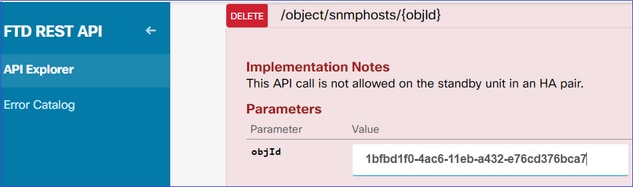
Role para baixo e selecione TRY IT OUT! para executar a chamada à API. A chamada retorna o código de resposta 400.
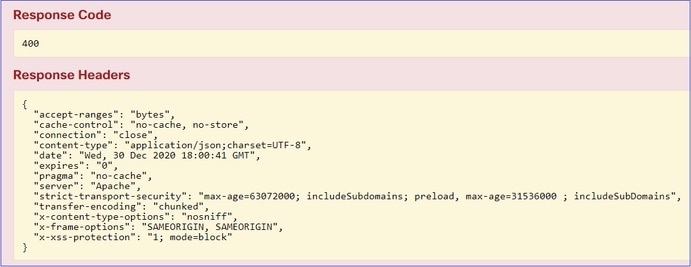
Etapa 3.
Implante a alteração:
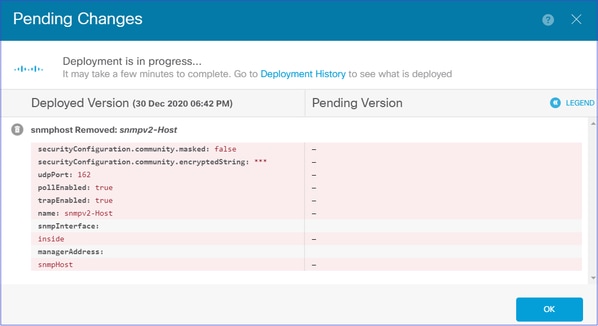
A implantação remove as informações do host:
FP1120-1# show run snmp-server
snmp-server group AUTH v3 auth
snmp-server group PRIV v3 priv
snmp-server group NOAUTH v3 noauth
snmp-server location null
snmp-server contact null
snmp-server community *****
snmpwalk para v2c falha:
root@kali2:~# snmpwalk -v2c -c cisco123 -OS 192.168.203.71
Timeout: No Response from 192.168.203.71
Para v3, você deve excluir os objetos nesta ordem.
- Host SNMP (o código de retorno bem-sucedido é 204)
- Usuário SNMP (o código de retorno bem-sucedido é 204)
Se você tentar excluir os objetos na ordem errada, receberá este erro:
{
"error": {
"severity": "ERROR",
"key": "Validation",
"messages": [
{
"description": "You cannot delete the object because it contains SNMPHost: snmpv3-host2, SNMPHost: snmpv3-host.
You must remove the object from all parts of the configuration before you can delete it.",
"code": "deleteObjWithRel",
"location": ""
}
]
}
}Verificar
Verificação SNMP v3
Após a implantação, navegue até FTD CLI para verificar a configuração do SNMP. Observe que o valor engineID é gerado automaticamente.
FP1120-1# connect ftd
> system support diagnostic-cli
Attaching to Diagnostic CLI ... Press 'Ctrl+a then d' to detach.
Type help or '?' for a list of available commands.
FP1120-1> enable
Password:
FP1120-1# show run all snmp-server
snmp-server group AUTH v3 auth
snmp-server group PRIV v3 priv
snmp-server group NOAUTH v3 noauth
snmp-server user snmpUser PRIV v3 engineID 80000009febdf0129a799ef469aba2d5fcf1bfd7e86135a1f8 encrypted auth sha ca:1b:18:f3:62:b1:63:7e:92:34:92:b3:cf:54:86:f9:8e:2a:4c:fd priv aes 128 ca:1b:18:f3:62:b1:63:7e:92:34:92:b3:cf:54:86:f9
snmp-server listen-port 161
snmp-server host inside 192.168.203.61 version 3 snmpUser udp-port 162
snmp-server location null
snmp-server contact null
snmp-server community *****
snmp-server enable traps snmp authentication linkup linkdown coldstart warmstart
no snmp-server enable traps syslog
no snmp-server enable traps ipsec start stop
no snmp-server enable traps entity config-change fru-insert fru-remove fan-failure power-supply power-supply-presence cpu-temperature chassis-temperature power-supply-temperature chassis-fan-failure accelerator-temperature l1-bypass-status
no snmp-server enable traps memory-threshold
no snmp-server enable traps interface-threshold
no snmp-server enable traps remote-access session-threshold-exceeded
no snmp-server enable traps connection-limit-reached
no snmp-server enable traps cpu threshold rising
no snmp-server enable traps ikev2 start stop
no snmp-server enable traps nat packet-discard
no snmp-server enable traps config
no snmp-server enable traps failover-state
no snmp-server enable traps cluster-state
snmp-server enable oid mempool
snmp-server enable
teste snmpwalk
root@kali2:~# snmpwalk -v3 -l authPriv -u snmpUser -a SHA -A cisco123 -x AES -X cisco123 192.168.203.71
iso.3.6.1.2.1.1.1.0 = STRING: "Cisco Firepower Threat Defense, Version 6.7.0 (Build 65), ASA Version 9.15(1)"
iso.3.6.1.2.1.1.2.0 = OID: iso.3.6.1.4.1.9.1.2663
iso.3.6.1.2.1.1.3.0 = Timeticks: (1616700) 4:29:27.00
iso.3.6.1.2.1.1.4.0 = STRING: "null"
iso.3.6.1.2.1.1.5.0 = STRING: "FP1120-1"
iso.3.6.1.2.1.1.6.0 = STRING: "null"
iso.3.6.1.2.1.1.7.0 = INTEGER: 4
...
Verificação SNMP v2c
FP1120-1# show run snmp-server
snmp-server host inside 192.168.203.61 community ***** version 2c
snmp-server location null
snmp-server contact null
snmp-server community *****
snmpwalk para v2c:
root@kali2:~# snmpwalk -v2c -c cisco123 -OS 192.168.203.71
iso.3.6.1.2.1.1.1.0 = STRING: "Cisco Firepower Threat Defense, Version 6.7.0 (Build 65), ASA Version 9.15(1)"
iso.3.6.1.2.1.1.2.0 = OID: iso.3.6.1.4.1.9.1.2663
iso.3.6.1.2.1.1.3.0 = Timeticks: (10482200) 1 day, 5:07:02.00
iso.3.6.1.2.1.1.4.0 = STRING: "null"
iso.3.6.1.2.1.1.5.0 = STRING: "FP1120-1"
iso.3.6.1.2.1.1.6.0 = STRING: "null"
iso.3.6.1.2.1.1.7.0 = INTEGER: 4
Troubleshooting
Habilitar captura com rastreamento no firewall:
FP1120-1# capture CAPI trace interface inside match udp any any eq snmp
Use a ferramenta snmpwalk e verifique se você pode ver os pacotes:
FP1120-1# show capture
capture CAPI type raw-data trace interface inside [Capturing - 3137 bytes]
match udp any any eq snmp
O conteúdo da captura:
FP1120-1# show capture CAPI
154 packets captured
1: 17:04:16.720131 192.168.203.61.51308 > 192.168.203.71.161: udp 39
2: 17:04:16.722252 192.168.203.71.161 > 192.168.203.61.51308: udp 119
3: 17:04:16.722679 192.168.203.61.51308 > 192.168.203.71.161: udp 42
4: 17:04:16.756400 192.168.203.71.161 > 192.168.203.61.51308: udp 51
5: 17:04:16.756918 192.168.203.61.51308 > 192.168.203.71.161: udp 42
Verifique se os contadores de estatísticas do servidor SNMP mostram solicitações e respostas SNMP Get ou Get-next:
FP1120-1# show snmp-server statistics
62 SNMP packets input
0 Bad SNMP version errors
0 Unknown community name
0 Illegal operation for community name supplied
0 Encoding errors
58 Number of requested variables
0 Number of altered variables
0 Get-request PDUs
58 Get-next PDUs
0 Get-bulk PDUs
0 Set-request PDUs (Not supported)
58 SNMP packets output
0 Too big errors (Maximum packet size 1500)
0 No such name errors
0 Bad values errors
0 General errors
58 Response PDUs
0 Trap PDUs
Rastreie um pacote de entrada. O pacote é UN-NAT para a interface NLP interna:
FP1120-1# show capture CAPI packet-number 1 trace
30 packets captured
1: 17:04:16.720131 192.168.203.61.51308 > 192.168.203.71.161: udp 39
Phase: 1
Type: CAPTURE
Subtype:
Result: ALLOW
Config:
Additional Information:
MAC Access list
Phase: 2
Type: ACCESS-LIST
Subtype:
Result: ALLOW
Config:
Implicit Rule
Additional Information:
MAC Access list
Phase: 3
Type: UN-NAT
Subtype: static
Result: ALLOW
Config:
Additional Information:
NAT divert to egress interface nlp_int_tap(vrfid:0)
Untranslate 192.168.203.71/161 to 169.254.1.3/4161
Phase: 4
Type: ACCESS-LIST
Subtype:
Result: ALLOW
Config:
Implicit Rule
Additional Information:
Phase: 5
Type: NAT
Subtype: per-session
Result: ALLOW
Config:
Additional Information:
Phase: 6
Type: IP-OPTIONS
Subtype:
Result: ALLOW
Config:
Additional Information:
Phase: 7
Type: NAT
Subtype: rpf-check
Result: ALLOW
Config:
Additional Information:
Phase: 8
Type: NAT
Subtype: per-session
Result: ALLOW
Config:
Additional Information:
Phase: 9
Type: FLOW-CREATION
Subtype:
Result: ALLOW
Config:
Additional Information:
New flow created with id 1078, packet dispatched to next module
Phase: 10
Type: INPUT-ROUTE-LOOKUP-FROM-OUTPUT-ROUTE-LOOKUP
Subtype: Resolve Preferred Egress interface
Result: ALLOW
Config:
Additional Information:
Found next-hop 169.254.1.3 using egress ifc nlp_int_tap(vrfid:0)
Phase: 11
Type: ADJACENCY-LOOKUP
Subtype: Resolve Nexthop IP address to MAC
Result: ALLOW
Config:
Additional Information:
Found adjacency entry for Next-hop 169.254.1.3 on interface nlp_int_tap
Adjacency :Active
MAC address 3208.e2f2.b5f9 hits 0 reference 1
Result:
input-interface: inside(vrfid:0)
input-status: up
input-line-status: up
output-interface: nlp_int_tap(vrfid:0)
output-status: up
output-line-status: up
Action: allow
A regra NAT é implantada automaticamente como parte da configuração SNMP:
FP1120-1# show nat
Manual NAT Policies (Section 1)
1 (nlp_int_tap) to (inside) source dynamic nlp_client_0_192.168.203.61_intf4 interface destination static nlp_client_0_ipv4_40 nlp_client_0_ipv4_40 service nlp_client_0_17svc162_39 nlp_client_0_17svc162_39
translate_hits = 0, untranslate_hits = 0
Auto NAT Policies (Section 2)
…
2 (nlp_int_tap) to (inside) source static nlp_server_0_snmp_intf4 interface service udp 4161 snmp
translate_hits = 0, untranslate_hits = 2
Na porta de back-end, o UDP 4161 escuta o tráfego SNMP:
> expert
admin@FP1120-1:~$ sudo netstat -an | grep 4161
Password:
udp 0 0 169.254.1.3:4161 0.0.0.0:*
udp6 0 0 fd00:0:0:1::3:4161 :::*
Em um caso de configuração incorreta/incompleta, o pacote SNMP de entrada é descartado, já que não há fase UN-NAT:
FP1120-1# show cap CAPI packet-number 1 trace
6 packets captured
1: 18:36:35.868485 192.168.203.61.50105 > 192.168.203.71.161: udp 42
Phase: 1
Type: CAPTURE
Subtype:
Result: ALLOW
Config:
Additional Information:
MAC Access list
Phase: 2
Type: ACCESS-LIST
Subtype:
Result: ALLOW
Config:
Implicit Rule
Additional Information:
MAC Access list
Phase: 3
Type: ROUTE-LOOKUP
Subtype: No ECMP load balancing
Result: ALLOW
Config:
Additional Information:
Destination is locally connected. No ECMP load balancing.
Found next-hop 192.168.203.71 using egress ifc identity(vrfid:0)
Phase: 4
Type: NAT
Subtype: per-session
Result: ALLOW
Config:
Additional Information:
Phase: 5
Type: ACCESS-LIST
Subtype:
Result: DROP
Config:
Implicit Rule
Additional Information:
Result:
input-interface: inside(vrfid:0)
input-status: up
input-line-status: up
Action: drop
Drop-reason: (acl-drop) Flow is denied by configured rule, Drop-location: frame 0x0000557415b6347d flow (NA)/NA
Os syslogs de FTD LINA mostram que o pacote de entrada é descartado:
FP1120-1# show log | include 161
Dec 30 2020 18:36:38: %FTD-7-710005: UDP request discarded from 192.168.203.61/50105 to inside:192.168.203.71/161
Dec 30 2020 18:36:39: %FTD-7-710005: UDP request discarded from 192.168.203.61/50105 to inside:192.168.203.71/161
Perguntas e respostas
P. Posso usar a interface de gerenciamento FTD para enviar mensagens SNMP?
Não, não há suporte para isso no momento.
Defeito de aprimoramento relacionado: 6.7 Suporte à API Rest SNMP para interface ngfw-mgmt
Informações Relacionadas


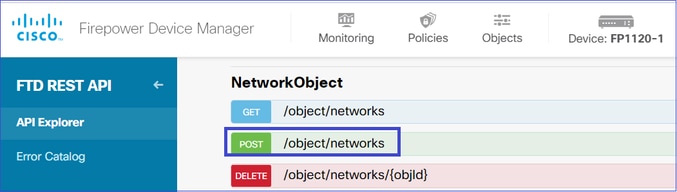
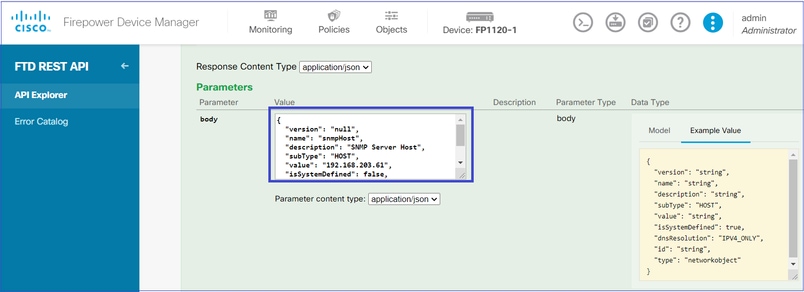
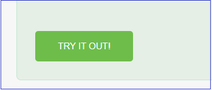
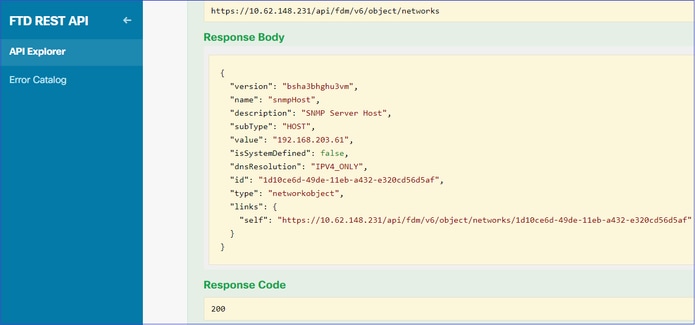
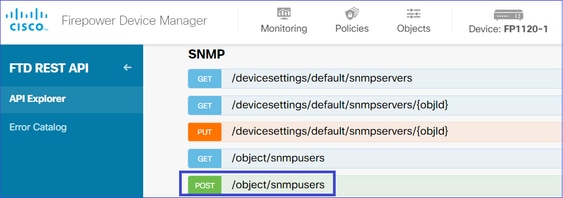
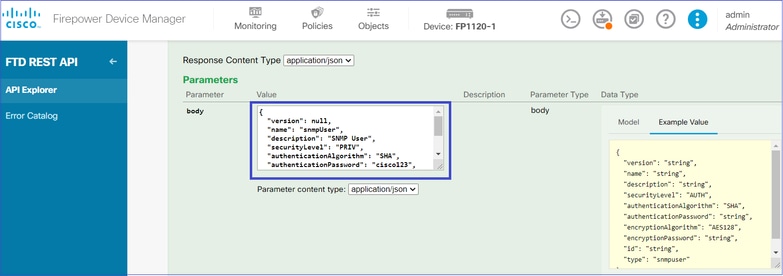
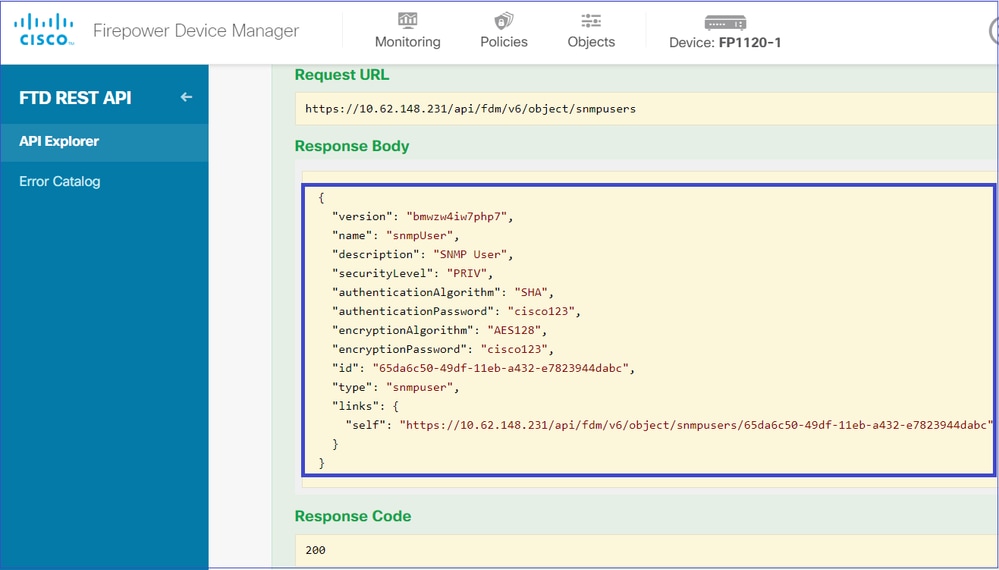
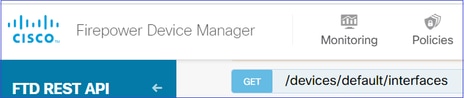
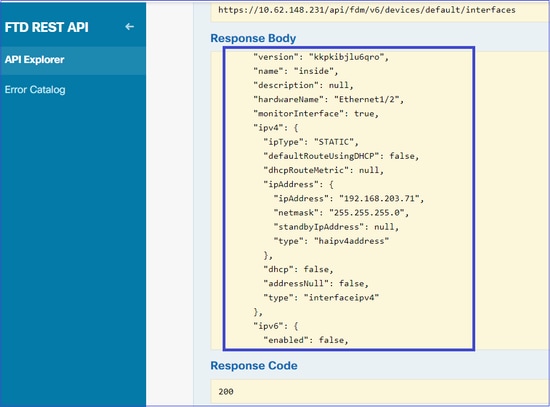
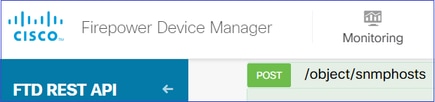

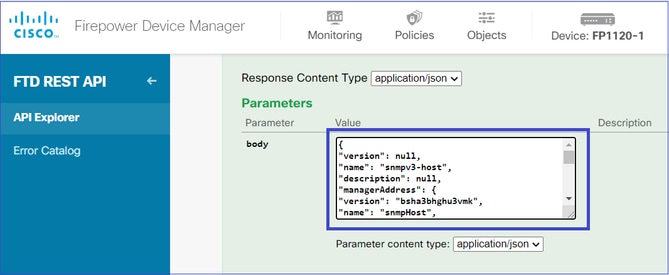
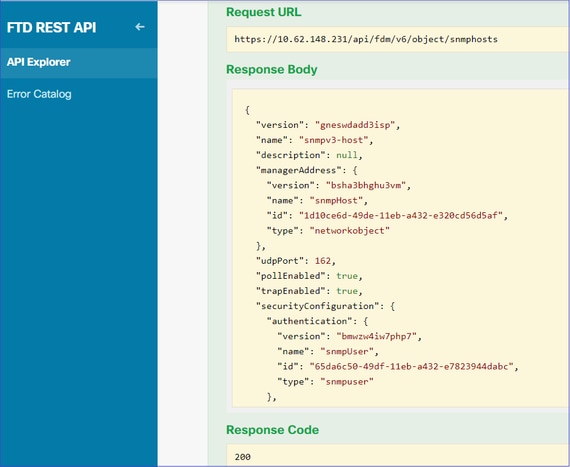
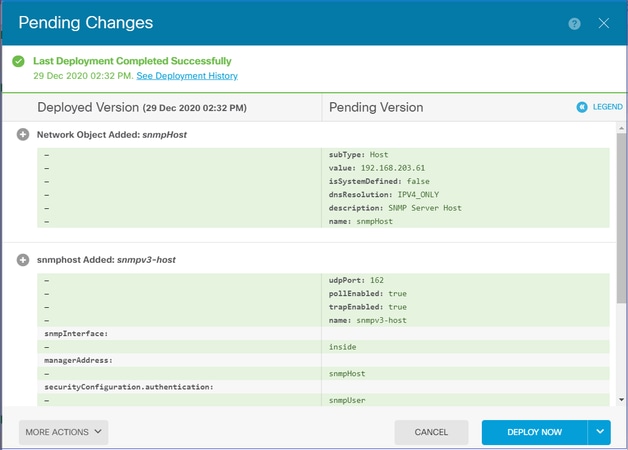
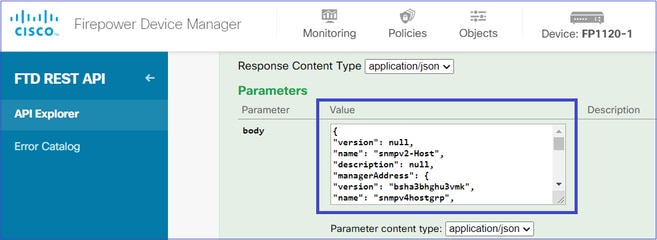
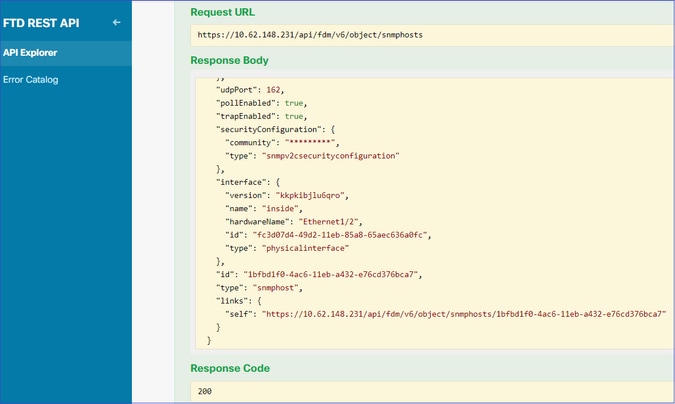
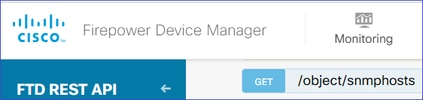
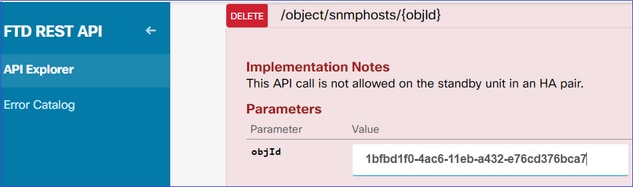
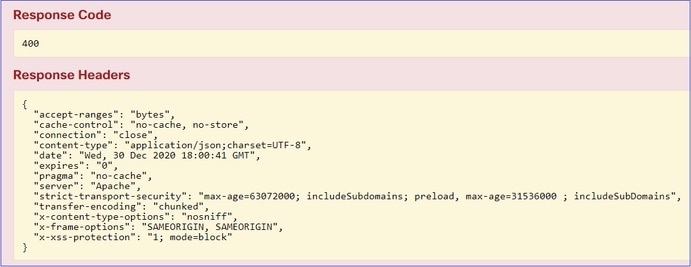
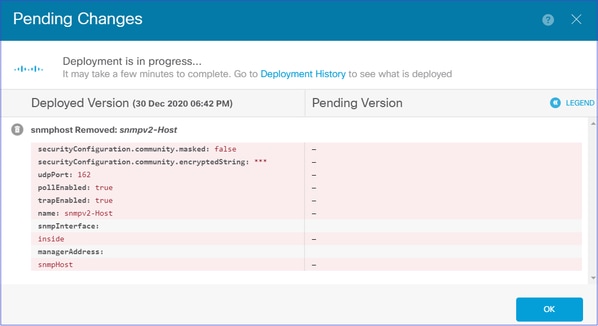
 Feedback
Feedback